本文介紹了TP-Link TL-WR740N、TL-WR742N、TL-WR745N、TL-WR746N無線路由器的安裝和設(shè)置方法,TP-Link TL-WR740系列的路由器在安裝和設(shè)置方法上大體相同;本文用TL-WR742N無線路由器為例來介紹上網(wǎng)配置和無線配置的方法,本文的設(shè)置方法同樣適用于TL-WR740N、TL-WR745N、TL-WR746N的配置。

一臺新的TL-WR742N無線路由器,從設(shè)備的安裝到完成上網(wǎng)配置,中間需要經(jīng)過以下幾個配置步驟:1、TL-WR742N路由器安裝;2、設(shè)置電腦IP;3、設(shè)置TL-WR742N路由器。
步驟一:TL-WR742N路由器安裝
1、電話線上網(wǎng)用戶:請準(zhǔn)備2根較短的網(wǎng)線,一根網(wǎng)線用來連接ADSL Modem或者光貓上的網(wǎng)線接口與TP-Link TL-WR742N路由器上的WAN接口;另一根網(wǎng)線,一頭連接電腦,另一頭連接TP-Link TL-WR742N路由器上的1/2/3任意接口。

2、光釬上網(wǎng)用戶:用戶需要準(zhǔn)備2根網(wǎng)線,其中一根網(wǎng)線用來連接光貓與TP-Link TL-WR742N路由器的WAN接口,另一根網(wǎng)線用來連接計(jì)算機(jī)與TP-Link TL-WR742N路由器的LAN接口(1/2/3/4中的任意一個都可以)。

3、網(wǎng)線入戶上網(wǎng):請準(zhǔn)備1根較短的網(wǎng)線,網(wǎng)線入戶:指的是寬帶運(yùn)營商提供了一根網(wǎng)線到用戶家里;請先把寬帶運(yùn)營商提供的這根網(wǎng)線,插在TP-Link TL-WR742N路由器上的WAN接口;再把準(zhǔn)備的網(wǎng)線,一頭連接電腦,另一頭連接TP-Link TL-WR742N路由器上的1/2/3任意接口。

步驟二:設(shè)置電腦IP
TL-WR742N路由器默認(rèn)啟用了DHCP服務(wù)器,可以自動給計(jì)算機(jī)分配IP地址,所以只需要把電腦的IP地址配置為自動獲取(動態(tài)IP地址)即可;具體的設(shè)置方法本站已有專門的文章進(jìn)行介紹,請閱讀文章:電腦動態(tài)IP地址設(shè)置方法。
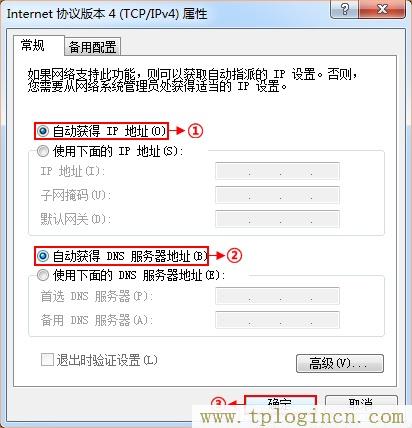
步驟三:設(shè)置TL-WR742N路由器
1、登錄管理界面:運(yùn)行電腦上的瀏覽器軟件,在瀏覽器的地址欄中輸入:192.168.1.1并按下回車(Enter)鍵——>在彈出來的對話框中輸入默認(rèn)用戶名:admin;默認(rèn)密碼:admin——>點(diǎn)擊“確定”,然后就可以登錄到TL-WR742N路由器的管理設(shè)置界面了。(192.168.1.1打不開?點(diǎn)擊閱讀:TP-Link路由器192.168.1.1打不開解決辦法)

2、運(yùn)行設(shè)置向?qū)В菏状蔚卿汿L-WR742N路由器的管理界面時,系統(tǒng)會自動運(yùn)行“設(shè)置向?qū)?rdquo;,如果未運(yùn)行,請點(diǎn)擊左側(cè)導(dǎo)航菜單中的“設(shè)置向?qū)?rdquo;選項(xiàng)來運(yùn)行。

3、選擇上網(wǎng)方式:請根據(jù)ISP寬帶運(yùn)營商提供的上網(wǎng)方式選擇,一般都是“PPPoE(ADSL虛擬撥號)”這種上網(wǎng)方式。

4、配置上網(wǎng)帳號:請根據(jù)ISP寬帶運(yùn)營商提供的寬帶用戶名和密碼,填寫“上網(wǎng)帳號”、“上網(wǎng)口令”。

5、無線網(wǎng)絡(luò)設(shè)置:設(shè)置“SSID”,SSID就是無線網(wǎng)絡(luò)的名稱,注意不能使用中文——>選擇“WPA-PSK/WPA2-PSK”——>設(shè)置“PSK密碼”——>“下一步”。
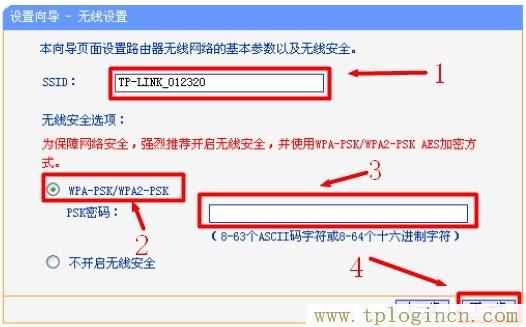
6、點(diǎn)擊“完成”/“重啟”。

至此,就完成了TL-WR742N路由器的上網(wǎng)配置和無線網(wǎng)絡(luò)配置,計(jì)算機(jī)、手機(jī)、平板電腦等終端可以通過有線或者無線的方式,連接到TL-WR742N路由器上來共享寬帶上網(wǎng)。

